Scalaj i łącz kolumny bez utraty danych w programie Excel
Podczas łączenia kolumn danych w programie Excel, niezależnie od wersji programu Excel, „Połącz i wypośrodkuj„Rozkaz z Strona główna zakładki Wyrównanie group zachowa tylko lewą górną wartość i odrzuci dane z pozostałych komórek. W tym samouczku wyjaśniono, jak scalić lub połączyć różne kolumny danych w jedną komórkę lub kolumnę w programie Excel.

- Scal kolumny danych w jedną komórkę bez utraty danych za pomocą Schowka
- Scal kolumny danych w jedną kolumnę bez utraty danych
- Szybko łącz kolumny danych bez utraty danych za pomocą Kutools for Excel
Scal kolumny danych w jedną komórkę bez utraty danych za pomocą Schowka
Aby scalić wiele kolumn w tylko jedną komórkę bez utraty danych w programie Excel, możesz użyć metody schowek aby łatwo rozwiązać problem.
1. Przede wszystkim włącz Schowek, klikając przycisk Zakotwiczenie ![]() w prawym dolnym rogu schowek grupa na Strona główna patka. Zobacz zrzut ekranu:
w prawym dolnym rogu schowek grupa na Strona główna patka. Zobacz zrzut ekranu:

2. Wybierz kolumny, które chcesz scalić, i naciśnij Ctrl + C klucze do ich skopiowania.
Wskazówka: Możesz także kliknąć Strona główna > Skopiuj skopiować je.
Teraz kolumny zostaną skopiowane i wymienione w pliku schowek natychmiast.
3. Kliknij dwukrotnie pustą komórkę, w której umieścisz skopiowane kolumny, a następnie kliknij skopiowany element w schowek. Teraz skopiowane elementy są wypełniane w aktywnej komórce, jak pokazano na zrzucie ekranu.

Do tej pory wszystkie wybrane kolumny są scalane i umieszczane w określonej komórce, jak pokazano poniżej.

Połącz wiele kolumn bez utraty formatu danych i liczb w programie Excel
Kutools dla programu Excel's Połącz wiersze, kolumny lub komórki bez utraty danych narzędzie bez wysiłku łączy wiele komórek, wierszy i kolumn bez utraty danych. Ponadto narzędzie to zapewnia elastyczność zachowania oryginalnych formatów daty i liczb w połączonych wynikach.

Kutools dla programu Excel - Doładuj program Excel za pomocą ponad 300 niezbędnych narzędzi. Ciesz się w pełni funkcjonalnym 30-dniowym DARMOWYM okresem próbnym bez karty kredytowej! Zdobądź To Teraz
Scal kolumny danych w jedną bez utraty danych, używając znaku ampersand (&)
Aby połączyć wiele kolumn danych w jedną kolumnę bez utraty danych w programie Excel, możesz zastosować jedną z poniższych formuł.
- Formuła służąca do łączenia wielu komórek: =A2&B2&C2&...
- W komórce D2 wprowadź poniższą formułę, a następnie przeciągnij uchwyt wypełniania w dół, aby zastosować formułę do innych komórek w aktywnej kolumnie.
=A2&B2&C2
Jak pokazano na poniższym obrazku, zauważysz, że dane z każdej kolumny zostały pomyślnie scalone w jedną kolumnę.
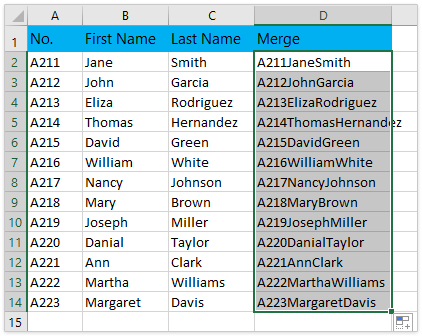
- Formuła łącząca wiele komórek ze spacją: =A2&" "&B2&" "&C2&" "&...
- Wskazówka: Możesz zastąpić spację ("") z dowolnym innym potrzebnym separatorem, takim jak przecinek ("").
W komórce D2 wprowadź poniższą formułę, a następnie przeciągnij uchwyt wypełniania w dół, aby zastosować formułę do innych komórek w aktywnej kolumnie.=A2&" "&B2&" "&C2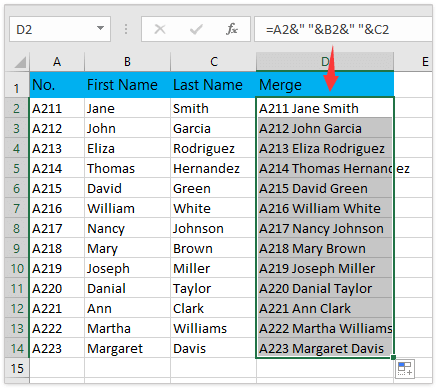
Uwagi:
- W obu formułach A2, B2, C2 to komórki w pierwszym wierszu, które połączysz w jeden i możesz je zmieniać według potrzeb.
- Aby usunąć formuły z wyników scalania, możesz skopiować wyniki scalania (D2: D14), następnie kliknij prawym przyciskiem myszy zakres łączenia wyników i wybierz Wartości ikona od Opcje wklejania w menu kontekstowym, jak pokazano na zrzucie ekranu poniżej, lub zastosuj Kutools > Rzeczywiste aby usunąć formuły, ale zachować wyniki scalania jednym kliknięciem. Czytaj więcej...

- Obie formuły usuwają formatowanie liczb w wynikach łączenia. Na przykład data „2/15/2019” zostaną połączone jako „43511", procent "5.79%” zostaną połączone jako „0.0579” itp. Aby zachować oryginalne formatowanie liczb, rozważ użycie Kutools dla programu Excel's Połącz wiersze, kolumny lub komórki bez utraty danych użyteczność.
Połącz kolumny danych w jedną bez utraty danych, korzystając z funkcji CONCATENATE
Jeśli w każdym wierszu znajduje się wiele komórek, należy ręcznie zastosować formułę = A1 & „” & B1 & „” i C1 dla każdej komórki może być zadaniem czasochłonnym. Tutaj przedstawię funkcję CONCATENATE jako bardziej wydajne rozwiązanie tego problemu.

1. Wybierz pustą komórkę, wprowadź poniższą formułę, a następnie zaznacz A2:C2&",", (Note: We wzorze A2: C2 jest zakresem komórek w pierwszym wierszu, które mają zostać scalone, oraz "," służy do oddzielania zawartości każdej komórki przecinkiem.)
=CONCATENATE(A2:C2&",")2. naciśnij F9 klawisz, aby przekonwertować podświetloną część formuły na wartości.
3. Teraz, gdy podświetlona część formuły zostanie automatycznie zastąpiona zawartością komórki, usuń nawiasy klamrowe { i }.
4, wciśnij Wchodzę aby uzyskać wynik scalania.
Uwagi:
- Ta metoda jest szczególnie wygodna, gdy trzeba połączyć trzy lub więcej komórek. Jeśli potrzebujesz tylko połączyć dwie komórki, możesz użyć poniższej formuły i nacisnąć Wchodzę aby uzyskać wynik bezpośrednio.
-
=CONCATENATE(A2," ",B2) - W przypadku użytkowników programu Excel 2019 i nowszych wersji rozważ użycie TEKSTJOIN funkcję i naciśnięcie Wchodzę aby uzyskać wynik.
-
=TEXTJOIN(" ",TRUE,A2:C2) - Formuła czyści formatowanie liczb w wynikach łączenia. Na przykład data „2/15/2019” zostaną połączone jako „43511", procent "5.79%” zostaną połączone jako „0.0579” itp. Aby zachować oryginalne formatowanie liczb, rozważ użycie Kutools dla programu Excel's Połącz wiersze, kolumny lub komórki bez utraty danych użyteczność.
Szybko łącz kolumny danych bez utraty danych za pomocą Kutools for Excel
Kutools dla programu Excel upraszcza proces łączenia danych z jego Połącz wiersze, kolumny lub komórki bez utraty danych pożytek. To narzędzie umożliwia łatwe łączenie wierszy, kolumn lub komórek za pomocą dostosowywalnych separatorów i zapewnia elastyczność zachowania oryginalnego formatowania liczb w scalonych wynikach, zapewniając integralność danych w przypadku dat, wartości procentowych, walut i innych sformatowanych liczb.
Kutools dla programu Excel - Zawiera ponad 300 niezbędnych narzędzi dla programu Excel. Ciesz się w pełni funkcjonalnym 30-dniowym DARMOWYM okresem próbnym bez karty kredytowej! Pobierz teraz!
W tej sekcji poprowadzę Cię przez proces łączenia kolumn z Kutools for Excel:
1. Po zainstalowaniu Kutools dla programu Excel, wybierz kolumny danych, które chcesz scalić, a następnie kliknij Kutools > Połącz i podziel > Połącz wiersze, kolumny lub komórki bez utraty danych. Zobacz zrzut ekranu:
2, w Połącz kolumny lub wiersze w oknie dialogowym określ opcje w następujący sposób:
(1) Wybierz plik Połącz kolumny opcja pod Aby połączyć wybrane komórki zgodnie z następującymi opcjami;
(2) Określ separator dla połączonych danych. Tutaj wybrałem Typ przestrzeni opcja;
(3) Określ lokalizację, w której chcesz umieścić łączny wynik;
(4) Określ, jak chcesz postępować z połączonymi komórkami: Możesz zachować lub usunąć zawartość połączonych komórek albo scalić te połączone komórki. Zobacz zrzut ekranu:

3. Kliknij Ok połączyć wiele kolumn w jedną kolumnę bez utraty danych. Otrzymasz następujące wyniki:
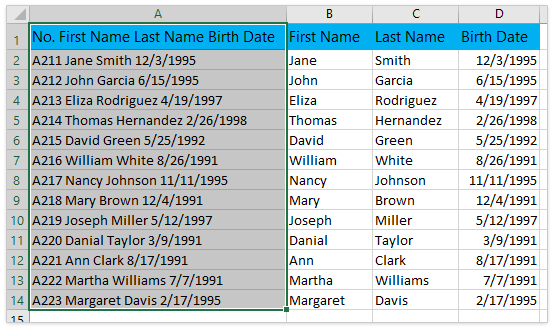
Połączenia Połącz wiersze, kolumny lub komórki bez utraty danych funkcja Kutools dla programu Excel obsługuje różne scenariusze kombinacji w programie Excel. Przekonaj się sam, korzystając z bezpłatnego okresu próbnego!
Demo: łącz wiele kolumn bez utraty danych w programie Excel
Najlepsze narzędzia biurowe
Zwiększ swoje umiejętności Excela dzięki Kutools for Excel i doświadcz wydajności jak nigdy dotąd. Kutools dla programu Excel oferuje ponad 300 zaawansowanych funkcji zwiększających produktywność i oszczędzających czas. Kliknij tutaj, aby uzyskać funkcję, której najbardziej potrzebujesz...

Karta Office wprowadza interfejs z zakładkami do pakietu Office i znacznie ułatwia pracę
- Włącz edycję i czytanie na kartach w programach Word, Excel, PowerPoint, Publisher, Access, Visio i Project.
- Otwieraj i twórz wiele dokumentów w nowych kartach tego samego okna, a nie w nowych oknach.
- Zwiększa produktywność o 50% i redukuje setki kliknięć myszką każdego dnia!

